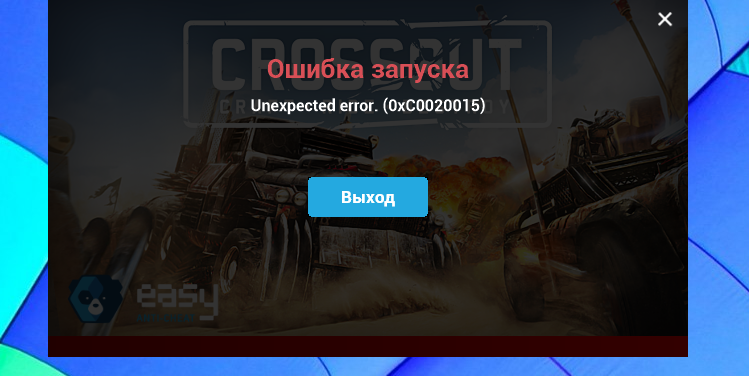Ошибка 0xC0020015 возникает при запуске разнообразных многопользовательских видеоигр на ПК, использующих функционал программы EasyAntiCheat. Сообщение ошибки крайне минималистично:
Ошибка запуска
Непредвиденная ошибка. (0xC0020015)
В сегодняшней статье мы покажем, как избавиться от этой ошибки, и нормально запустить нужную вам игрушку.
Решение ошибки 0xC0020015 при запуске игр с EasyAntiCheat
Оказывается, появление ошибки 0xC0020015 вызывают антивирусы и программы, направленные на борьбу с различным вредоносным ПО. В частности проблема возникает у пользователей программы Spybot — Search & Destroy. Попробуйте деактвировать ПО для защиты своего компьютера и запустите нужную вам игрушку. В этом деле, к сожалению, вам придется разбираться самостоятельно, потому как разные программы отключаются по разному.
Если ошибка исчезла, вы можете:
- внести игру в список исключения защитного ПО;
- отключать защитное ПО всякий раз, когда вы хотите зайти в игру;
- установить на свой ПК другое защитное ПО, которое не будет вызывать появления ошибки.
Если же такое решение оказалось для вас бесполезным, то попробуйте сделать следующее:
- полностью переустановите проблемную игру;
- запустите игру от имени администратора;
- обновите графические драйвера для своей видеокарты;
- установите актуальные версии DirectX, Microsoft Visual Studio C++, .NET Framework и другого подобного ПО;
- запустите установку отложенных обновлений для ОС Windows.
Вышеуказанные решения являются опциональными — они навряд ли понадобятся вам. Как правило, ошибка 0xC0020015 исчезает после отключения защитного ПО.
Вот полное руководство о том, как исправить ошибку запуска 0xC0020015 в Battlefield 2042. Battlefield 2042 — это недавно выпущенный многопользовательский шутер от первого лица, который является дополнением к популярной серии игр Battlefield. Однако некоторые пользователи столкнулись с множеством ошибок и проблем с игрой. Одной из таких ошибок является код ошибки 0xC0020015, который в основном запускается при запуске игры. Ошибка в основном вызывает сообщение об ошибке «Непредвиденная ошибка (0xC0020015)».
Что вызывает код ошибки 0xC0020015 в Battlefield 2042?
Вот возможные причины кода ошибки 0xC0020015 в Battlefield 2042:
- Ошибка может быть вызвана отсутствием надлежащих прав администратора. Следовательно, вы можете попробовать запустить игру Battlefield 2042 с правами администратора, чтобы исправить ошибку.
- Это может быть вызвано слишком большим количеством фоновых приложений, работающих в вашей системе и потребляющих системные ресурсы. В этом случае закройте все ненужные фоновые приложения и посмотрите, исправлена ошибка или нет.
- Ваш сверхзащитный антивирусный пакет также может блокировать запуск вашей игры. Итак, отключите антивирус, а затем проверьте, исправлена ли ошибка или нет.
- Если вы имеете дело с поврежденными файлами, связанными с приложением Easy AntiCheat, это может привести к ошибке. Если сценарий применим, вы сможете исправить ошибку, восстановив приложение Easy AntiCheat.
- Это также может быть вызвано поврежденными или отсутствующими игровыми файлами Battlefield 2042. Итак, проверьте целостность игровых файлов, чтобы исправить ошибку.
- Ошибка также может быть вызвана конфликтами программного обеспечения. Чтобы противостоять этому, вы можете выполнить чистую загрузку, а затем попробовать запустить игру.
Вы можете попробовать применить подходящее исправление для устранения ошибки на основе сценария, наиболее подходящего для вас.
Вот способы исправить ошибку запуска 0xC0020015 в Battlefield 2042:
- Запустите Battlefield 2042 от имени администратора.
- Закройте ненужные фоновые приложения.
- Отключите ваш антивирус.
- Восстановите программное обеспечение Easy AntiCheat.
- Проверьте целостность файлов игры.
- Устранение неполадок в состоянии чистой загрузки.
1]Запустите Battlefield 2042 от имени администратора.
Первое, что вы должны сделать, чтобы исправить ошибку, — запустить игру Battlefield 2042 с правами администратора. Есть вероятность, что ошибка возникает из-за недостаточного доступа для запуска игры. Следовательно, в этом случае запуск игры от имени администратора должен помочь вам исправить ошибку. Для этого вы можете выполнить следующие шаги:
- Во-первых, откройте проводник с помощью горячей клавиши Windows + E, а затем перейдите в каталог установки Battlefield 2042. Скорее всего, вы найдете игру в следующем месте: C:Program FilesEA GamesBattlefield 2042.
- Теперь найдите файл BF2042.exe и щелкните его правой кнопкой мыши.
- Затем в контекстном меню нажмите «Свойства».
- После этого перейдите на вкладку «Совместимость» и установите флажок «Выполнять эту программу от имени администратора».
- Затем нажмите кнопку «Применить» > «ОК», чтобы сохранить изменения.
- Теперь повторите шаги (2), (3), (4) и (5) для файла BF2042_launcher.
- Наконец, перезапустите игру и посмотрите, исправлена ли ошибка.
Если вы все еще сталкиваетесь с той же ошибкой, попробуйте следующее возможное исправление, чтобы устранить ошибку.
Прочтите: Battlefield 2042, ошибка 4C или 13C, невозможно загрузить данные сохранения.
2]Закройте ненужные фоновые приложения
Если на вашем компьютере запущено слишком много фоновых приложений, попробуйте закрыть их, чтобы исправить ошибку. Возможно, ошибка может быть вызвана тем, что в вашей системе запущено слишком много программ, которые могут мешать вашей игре. Итак, если сценарий применим, попробуйте закрыть все фоновые программы и приложения с помощью диспетчера задач, а затем перезапустите игру. Посмотрите, исправит ли это ошибку для вас. Если нет, попробуйте следующее решение, чтобы исправить ошибку.
3]Отключите антивирус
Вы также можете попробовать отключить антивирус, а затем посмотреть, исправлена ли ошибка или нет. Ошибка может быть вызвана вашим чрезмерно защитным пакетом безопасности или антивирусом. Это может блокировать запуск вашей игры и, таким образом, вызывать код ошибки 0xC0020015. Следовательно, отключите антивирус и перезапустите игру. Проверьте, прекратилась ли ошибка сейчас.
Если вы можете запустить Battlefield 2042 без ошибки 0xC0020015, вы можете быть уверены, что ваш антивирус является основным виновником. Теперь постоянно отключать антивирус не рекомендуется, так как он может привлечь вирусы и вредоносные программы в вашу систему. Итак, добавьте игру Battlefield 2042 в список исключений вашего антивируса, чтобы исправить ошибку.
См. раздел Исправление ошибок Battlefield 2042 DirectX.
4]Восстановите программное обеспечение Easy AntiCheat.
Вы также можете попробовать восстановить программное обеспечение Easy AntiCheat, чтобы исправить ошибку 0xC0020015 в Battlefield 2042. Easy AntiCheat используется такими играми, как Battlefield 2042, и поврежденные файлы, связанные с приложением, могут вызвать ошибку в руке. Следовательно, восстановите приложение, а затем посмотрите, исправлена ли ошибка или нет. Вот шаги по восстановлению приложения Easy AntiCheat:
- Во-первых, откройте проводник и просто перейдите в каталог установки Battlefield 2042 (см. метод (1)).
- Теперь откройте папку Easy Anti-Cheat и щелкните правой кнопкой мыши файл EasyAntiCheat_Setup.exe.
- Затем нажмите «Запуск от имени администратора».
- После этого из появившихся вариантов выберите вариант «Восстановить» и продолжите процесс.
- Затем попробуйте снова открыть игру и посмотреть, исправлена ли ошибка.
5]Проверьте целостность файлов игры.
Ошибка также может быть вызвана поврежденными или сломанными игровыми файлами игры Battlefield 2042. Следовательно, попробуйте проверить целостность файлов игры, а затем посмотрите, исправлена ли ошибка или нет.
Вот шаги для пользователей Steam, чтобы проверить целостность файлов игры Battlefield 2042:
- Сначала запустите клиент Steam, а затем перейдите в меню БИБЛИОТЕКА.
- Затем найдите игру Battlefield 2042 в списке своих игр и щелкните по ней правой кнопкой мыши.
- Затем в появившемся контекстном меню нажмите на опцию «Свойства».
- После этого перейдите на вкладку «ЛОКАЛЬНЫЕ ФАЙЛЫ» и нажмите кнопку «Проверить целостность игровых файлов».
- Теперь Steam начнет проверять файлы игры со своих серверов, и поврежденные файлы будут заменены чистыми и обновленными игровыми файлами. Итак, дождитесь завершения процесса.
- Когда закончите, перезапустите игру и проверьте, исправлена ли ошибка или нет.
Пользователи программы запуска Epic Game могут выполнить следующие шаги, чтобы проверить файлы игры:
- Во-первых, запустите приложение запуска Epic Game и выберите «Библиотека».
- Теперь под названием игры Battlefield 2042 нажмите кнопку меню с тремя точками.
- Затем выберите параметр «Подтвердить» и следуйте инструкциям, чтобы завершить процесс.
- После этого запустите игру и посмотрите, исправлена ошибка или нет.
Если этот метод исправит ошибку для вас, хорошо и хорошо. Однако, если вы по-прежнему получаете ту же ошибку при попытке запустить игру, попробуйте следующее решение, чтобы избавиться от ошибки.
6]Устранение неполадок в состоянии чистой загрузки
Конфликты программного обеспечения также могут вызывать ту же ошибку. Итак, вы можете попробовать выполнить чистую загрузку и посмотреть, сработает ли она для вас. Вот шаги для этого:
- Во-первых, нажмите Windows + R, чтобы открыть диалоговое окно «Выполнить», а затем введите в нем msconfig. Это откроет окно конфигурации системы в вашей системе.
- Теперь установите флажок «Скрыть все службы Microsoft» и нажмите кнопку «Отключить все».
- Далее нажмите кнопку Применить.
- После этого перейдите в Запускать вкладку и нажмите кнопку «Открыть диспетчер задач».
- Затем отключите все запускаемые программы в диспетчере задач.
- Наконец, перезагрузите компьютер, а затем запустите игру, чтобы увидеть, исправлена ли ошибка или нет.
Надеемся, что этот метод исправит ошибку, если ни одно из других решений не помогло.
Связанный: Battlefield 2042 продолжает зависать или зависать на ПК.
Как исправить ошибку Battlefield 2042?
Исправления для устранения ошибок Battlefield 2042 зависят от кода ошибки, с которым вы имеете дело. Если вы столкнулись с кодом ошибки 0xC0020015, вы можете попробовать запустить игру и программу запуска игр с правами администратора, закрыть ненужные фоновые приложения, отключить антивирус, проверить целостность файлов игры или выполнить чистую загрузку. Мы подробно рассказали об этих и других исправлениях, с которыми вы можете ознакомиться выше.
Не могу открыть Battlefield 2042?
Если вы не можете открыть Battlefield 2042 или он продолжает падать при открытии или в середине игры, вы можете попробовать исправить некоторые неполадки. Вы можете попробовать обновить графические драйверы, проверить целостность файлов игры, понизить настройки графики или запустить игру с правами администратора.
Серверы Battlefield 2042 не работают?
Если вы не можете подключиться к серверам Battlefield 2042, скорее всего, они не работают. Вы можете подождать некоторое время, пока службы снова заработают.
Вот и все!
Теперь прочитайте:
I have just decided to try and play this game, but the moment I attempt to launch, I receive this error code (0xC0020015). I have searched for a week now for any ideas with no luck. I submitted a ticket on 10/10/22 with no reply thus far.
If I try to run the direct .exe file, I get to play the game for about 5-7 seconds before it suddenly kicks me off with the following message:
«You were disconnected by Easy Anti-Cheat. Please make sure you launch Albion Online through the game launcher! For more information and troubleshooting, please visit easy.ac/en-us/support/ Message: Authentication timed out (1/2)»
I have not been able to find any references to the error code anywhere. I have attempted the following troubleshooting steps:
- Reinstalled three times (clean—full file wipe and PC restart)
- My PC is fully updated with Windows 11
- I ran the EasyAntiCheat_Setup to repair the game files multiple times throughout my troubleshooting
- I ran the repair through the launcher settings menu
This looks like a neat game—I am surprised I never heard of it before. Any help is appreciated!
Easy Anti-Cheat can be installed or repaired using the EasyAntiCheat_Setup executable located in the Vermintide 2 ‘installers’ directory. The path to this directory on your PC will be similar to this:
C:Program Files (x86)SteamsteamappscommonWarhammer Vermintide 2installersEasyAntiCheat
Game Security Violation Detected (#0000000D) [LightingService. exe]
The LightingService executable belongs to a program called ASUS Aura Sync, which is considered suspicious by Easy Anti-Cheat due to it’s use of an old, exploitable driver. This consequently results in the ‘Game Security Violation Detected (#0000000D) [LightingService. exe]’ error.
We recommend that you disable ASUS Aura Sync via the Windows Task Manager prior to launching Vermintide 2.
Access is Denied
This error has been known to occur when a player has an RGB controller such as ASUS Aura Sync or RGB Fusion running on their PC. These are considered to be suspicious by Easy Anti-Cheat due to their use of old, exploitable drivers and may produce the error above.
We recommend that you disable any RGB controllers via the Windows Task Manager prior to launching Vermintide 2.
Error Code: 23
This error indicates missing dependencies such as DirectX, GPU drivers, Windows updates, Visual C++ Redistributables. We recommend that you run through the solutions listed below:
Error: Copy Failed With 32
This error indicates something on your PC is blocking the Easy Anti-Cheat service from performing one of it’s operations. In most cases, an Anti-Virus or similar program is responsible.
Please ensure the appropriate Anti-Virus and Firewall exceptions are in place for both Vermintide 2 and the Easy Anti-Cheat service.
A ‘Selective Startup’ can also help diagnose whether a background application is resulting in your issue. This can be performed by:
If the error no longer persists after having performed the Selective Startup, you will need to re-enable each of your usual background applications one-by-one until the error reoccurs, to determine which is interfering with Easy Anti-Cheat.
Additionally, please check that the Easy Anti-Cheat service is enabled by:
Error Code: 30004 (Unexpected Error. (WaitForSingleObject Failed: 2))
This error indicates that your current Windows installation is in a corrupted state. We recommend that you run through the solutions listed below:
Error Code: 30005 (CreateFile Failed with 32.)
This error indicates something on your PC is blocking the Easy Anti-Cheat service from performing one of it’s operations. In most cases, an Anti-Virus or similar program is responsible.
Please ensure the appropriate Anti-Virus and Firewall exceptions are in place for both Vermintide 2 and the Easy Anti-Cheat service.
A ‘Selective Startup’ can also help diagnose whether a background application is resulting in your issue. This can be performed by:
If the error no longer persists after having performed the Selective Startup, you will need to re-enable each of your usual background applications one-by-one until the error reoccurs, to determine which is interfering with Easy Anti-Cheat.
Additionally, please check that the Easy Anti-Cheat service is enabled by:
Error Code: 30005 (CreateService Failed with 1072.)
This error indicates something on your PC is blocking the Easy Anti-Cheat service from performing one of it’s operations. In most cases, an Anti-Virus or similar program is responsible.
Please ensure the appropriate Anti-Virus and Firewall exceptions are in place for both Vermintide 2 and the Easy Anti-Cheat service.
A ‘Selective Startup’ can also help diagnose whether a background application is resulting in your issue. This can be performed by:
If the error no longer persists after having performed the Selective Startup, you will need to re-enable each of your usual background applications one-by-one until the error reoccurs, to determine which is interfering with Easy Anti-Cheat.
Additionally, please check that the Easy Anti-Cheat service is enabled by:
Error Code: 30005 (StartService Failed with 1450.)
This error indicates that your version of Windows is not up-to-date. This is most common with Windows 7, but is possible with other versions.
Please ensure you have the latest updates for Windows installed.
(0xC0020015)
This error indicates something on your PC is blocking the Easy Anti-Cheat service from performing one of it’s operations. In most cases, an Anti-Virus or similar program is responsible.
Please ensure the appropriate Anti-Virus and Firewall exceptions are in place for both Vermintide 2 and the Easy Anti-Cheat service.
It should be noted that SpyBot is a common culprit for this error. Disabling or removing SpyBot should immediately resolve this issue.
A ‘Selective Startup’ can also help diagnose whether a background application is resulting in your issue. This can be performed by:
If the error no longer persists after having performed the Selective Startup, you will need to re-enable each of your usual background applications one-by-one until the error reoccurs, to determine which is interfering with Easy Anti-Cheat.
Unknown File Version (vermintide. exe)
This error is usually isolated to those using BullGuard Anti-Virus.
Choosing to add the Vermintide 2 directory as an exception should immediately resolve this issue, and can be done by:
Untrusted System File
Please note: For those with ‘Untrusted System File’ errors referencing the wldap32 or nvd3dumx DLLs, please see the sections underneath instead.
This error occurs when a DLL on your PC has become corrupted and is consequently considered to be «untrusted» by Easy Anti-Cheat. We recommend that you run through the solutions below:
Untrusted System File: C:WindowsSystem32wldap32.dll
This error occurs when the wldap32 DLL on your PC has become corrupted and is consequently considered to be «untrusted» by Easy Anti-Cheat. We recommend that you run through the solutions below:
Untrusted System File: C:WindowsSystem32nvd3dumx. dll
This error occurs for Windows 7 users with NVIDIA GPUs specifically, and would have appeared after the most recent NVIDIA driver update.
This error is due to changes in how Microsoft handles drivers, and means the Windows 7 updates below must be installed to ensure compatibility:
No Game Executable Entry Was Found in the Catalogue. (Vermintide2.exe)
This error is usually isolated to those using BullGuard Anti-Virus.
Choosing to add the Vermintide 2 directory as an exception should immediately resolve this issue, and can be done by:
Ошибка запуска, код ошибки 30007 – как исправить
Современные игры, все больше переходя в онлайн режимы. Но игроками часто из-за отказа в доступе к серверу приходится сталкиваться с ошибкой 30007. Этот код может еще сопровождаться следующим текстом: «easy anticheat cannot run if drivers signature enforcement has been disabled». Как следствие полный отказ от подключения к игре. Сервера при этом могут работать в штатном режиме без видимых проблем. Давайте разберемся почему появляется ошибка 30007, а ниже дадим советы по исправлению этого бага.
Ошибка запуска, код ошибки 30007 – как исправить
Причины ошибки запуска (кода ошибки 30007)
Многие игры могут получить данную ошибку при запуске игр: «Crossout», «Fortnite», «Paladins», «Dead by Daylight». Хотя из ее описания становится понятны причины – EasyAntiCheat не запущен. Все знают, что без Античита зайти на сервера нельзя – это защита от читеров, обязательное условие для создания сети с другими игроками, поэтому решение будет сводиться к включению EasyAntiCheat.
Решения по запуску
TESTSIGNING
Все манипуляции с ПК вы проводите на свой страх и риск, не всем данный способ поможет. Но может вызвать необходимость подтверждения при загрузке ПК(нажать 2 раза на ENTER). Так же у пользователей включался тестовый режим работы с ПК.
Каждая ОС имеет режим TESTSIGNING. Он предназначен для проверки новых программ без необходимости подтверждения их лицензии. Установленные драйвера и другой софт тестируются в безопасном режиме. Недостатком его становится блокировка со стороны EasyAntiCheat – ему необходимо удостовериться в лицензии устанавливаемого софта. Выходом из ситуации становится отключение TESTSIGNING.
Вторая часть решения будет уже касаться запуска Античита.
Запуск игры вместе с EasyAntiCheat
К сожалению, игроку надо лично добавить свою игру в EasyAntiCheat. Для этого на диске C находите ее корневую папку (игры). Среди множества подпапок находите, где будет четко написано «EasyAntiCheat». Тут располагается ваша система Античит.
Запускаете ее через ярлык Setup. В единственном окне с выпадающими вариантами находите вашу игру. Вне зависимости от реального положения дел, кроме «установить», все равно сначала удаляем нынешнюю версию (соответствующая категория будет слева внизу окна). Когда останется один правильный вариант «Установить», то выполняете инсталляцию. Так необходимая игра будет подключена к Античиту.
Альтернативные варианты решений
* Удалите «пиратские» патчи блокирующие доступ Античита к их правам.
* Просканируйте систему на нахождение вирусов, которые вмешиваются в работу ПК на сервере.
Лучше поставить чистую версию игры без всяких аддонов, дополнений и патчей – чистая сборка важный момент при запуске игр, тем более если это “пиратские” сборки, которые зачастую бывают кривыми.
Напоследок помните про техподдержку. Команда создателей EasyAntiCheat постоянно модернизируют работу своего детища, поэтому ошибки обычное явление. Опишите суть своей проблемы в письме к разработчикам. Они в кратчайшие сроки найдут правильное решение из вашей ситуации.
Вот новый способ исправить ошибку:
Заключение
Надеюсь вы разобрались что предпринять когда появляется сообщение “Ошибка запуска” и код ошибки 30007 и знаете как устранить проблему, если у вас остались вопросы – просмотрите видео инструкцию снизу, а так же задавайте вопросы в форме комментариев или нашу группу в контакте.

Евгений Загорский
IT специалист. Автор информационных статей на тему Андроид смартфонов и IOS смартфонов. Эксперт в области решения проблем с компьютерами и программами: установка, настройка, обзоры, советы по безопасности ваших устройств. В свободное время занимается дизайном и разработкой сайтов.
Источники:
https://support. fatshark. se/hc/en-us/articles/360007853137—PC-How-to-Resolve-Most-Easy-Anti-Cheat-Errors
https://itpen. ru/oshibka-zapuska-kod-oshibki-30007-kak-ispravit/